

点击首页页面上部“专利”图标,即可进入专利检索操作界面。
在专利检索页面上,点击“表格检索”图标,即可进入“表格检索”页面。表格检索页面包括数据库选择区、快速选择区、表格检索区和表达式编辑区,其中表格检索提供常用的检索字段入口,选择指定的字段和逻辑关系,输入检索要素即可实现检索;表达式编辑区支持多种逻辑组配方式和运算符,可以编辑逻辑关系较为复杂的检索式。
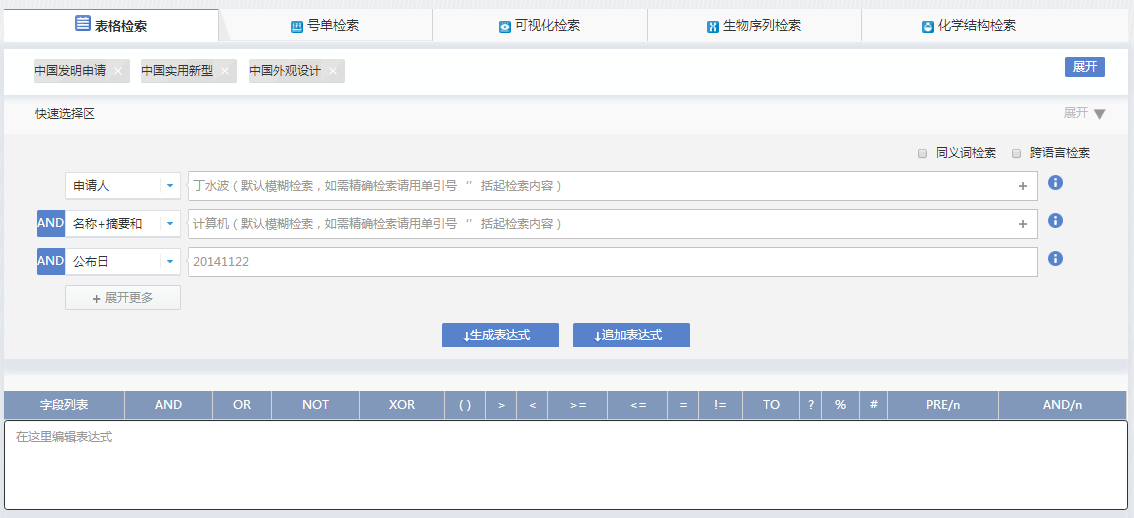
在设定检索条件之前,首先要选择检索数据库。Inspiro表格检索页面上部的数据范围选择区域,默认选择的数据范围是中国(包括中国发明申请、中国实用新型和中国外观设计3个部分),点击右上角的“展开”按钮,可从常用组合和常用专利库中选择所需要的目标数据范围,选择完毕,点击“收起”按钮,继续操作。
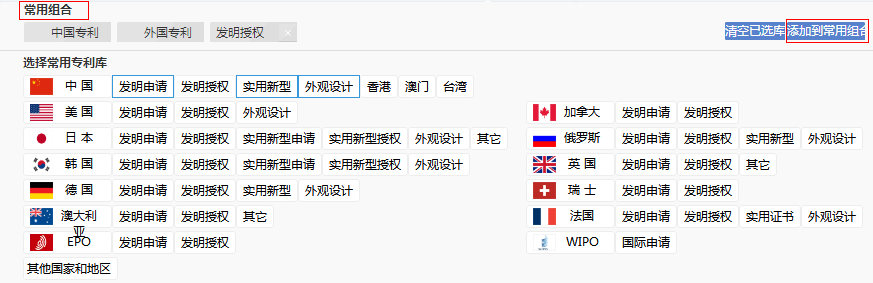
系统默认设置的常用组合包括中国专利和外国专利。中国专利包括中国发明申请、中国发明授权、中国实用新型、中国外观设计、中国香港、中国澳门和中国台湾7个部分;外国专利包括除了中国专利(7部分)以外的其他专利库。
根据用户的使用习惯,还可以通过“添加到常用组合”设置常用组合,步骤为:1)从常用专利库选择目标数据库;2)点击“添加到常用组合”按钮;3)编辑常用组合的名称,点击“确认”按钮。
若需要重新选择目标数据库,可点击“清空已选库”按钮,进行操作。
DI为了便于用户检索,为常用检索条件,例如申请年、公布年、当前权利状态、权利要求数量、被引证数量和同族数量等设置了“快速选择区”,通过点击预设的数值范围或直接在输入框中输入数值范围,快速设置常用检索条件。

表格检索区域可以对日期类型、号码类型、分类号类型、相关人类型以及文本类型的五大类型、46个字段入口进行检索,字段之间可以为逻辑与(AND)、或(OR)、非(NOT)关系。

表格检索区,默认显示的检索字段入口为三个,点击下方的“展开更多”按钮,继续显示三个检索字段入口;如需继续增加,点击“添加”按钮,在打开的选择界面,选择需要添加的目标字段,点击“完成”按钮。
表格检索可以选择的常用检索字段如下:
| 日期类型 | 公布日 | 申请日 | 进入国家日 | 最早优先权日 | ||
| 号码类型 | 申请号 | 公布号 | 优先权 | 最早优先权 | 国际申请 | 国际公布 |
| 简单同族 | 引证文献 | |||||
| 分类号类型 | 分类号 | IPC | CPC | FI | FTERM | UC |
| 洛迦诺 | ||||||
| 相关人类型 | 申请人 | 申请人地址 | 发明人 | 专利权人 | 专利权人地址 | 当前权利人 |
| 相关权利人 | 代理人 | 代理机构 | 审查员 | 申请人区域代码 | ||
| 文本类型 | 名称 | 摘要和说明 | 主权项 | 权利要求书 | 说明书全文 | 关键词 |
| 技术领域 | 背景技术 | 发明内容 | 附图说明 | 具体实施方式 | 法律状态 | |
| 名称+摘要和说明 | 名称+摘要和说明+权利要求书 | 名称+摘要和说明+权利要求书+说明书全文 | 名称+摘要和说明+主权项 |
1)选择检索字段:点击字段名称后的 图标,可从弹出的字段列表中进行选择。
2)输入检索内容:在字段名称右边的输入框中,可输入包含逻辑运算符、位置算符和截词符的检索内容。点击检索框右侧的“i”按钮,显示相应字段的输入格式说明。
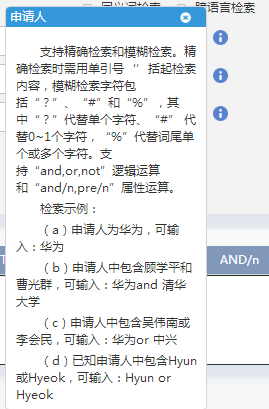
3)字段输入内容查询:对于摘要、名称、分类号、申请人、分类号、申请人区域代码、法律状态等查询内容,DI系统进行了相应内容的加工,例如在摘要字段,可以点击内容输入框右侧的“+”按钮,弹出词表查询工具,帮助扩展同义词和跨语言词表,也可以直接勾选表格检索区上方的“同义词检索”和“跨语言检索”进行语义扩展检索,上述工具详细介绍请参阅DI特色工具介绍。
4)显示检索结果:用户在检索内容框中输入检索内容后,DI系统会针对相应的检索内容进行与检索,在鼠标离开之后,在检索内容框内显示预检索结果。

5)增加扩展表格:点击表格检索去下方的“展开更多”按钮,可以扩展表格选项至六个,如需进一步增加,点击“添加”,选择需要增加的检索字段,点击“完成”,可以删减检索字段入口。
6)修改逻辑组配关系:检索字段之间的逻辑关系默认逻辑与(AND)的运算关系,用户可以根据要求将逻辑关系修改为逻辑或(OR)和逻辑非(NOT)。
7)执行检索:点击表格检索页面右下角的“检索”按钮,或者点击“生成表达式”按钮之后点击“检索”按钮,均可执行检索任务。如需调整检索策略,可在表达式检索框内手动修改,或者在检索表格中增加,通过“追加表达式”按钮;如需重置表达式,点击“重置”按钮清空相应的内容。


1)在表达式编辑区输入检索指令编辑表达式,常用的逻辑运算符、截词符、关系运算符等,可以点选表达式输入框上方的按钮,检索指令的具体编辑方式请参阅逻辑运算符及检索规则。
2)在表达式检索区,可以引用检索历史的检索式编号进行逻辑组配运算,检索式编号详见“检索历史”。
3)编辑完成之后,点击“检索”按钮,转入检索结果页面进行检索结果概览。
4)点击“重置”按钮,清空表达式检索区的所有内容。
1)用户在Inspiro系统中使用的检索表达式会自动存入检索历史中。点击Inspiro表格检索页面底部的“检索历史”按钮,查询检索历史:

2)查看表达式:在检索历史界面,点击表达式,可以在弹出的窗口查看检索表达式;
3)查看表达式选择的数据库,点击“查看数据库”按钮,查看该表达式检索式选择的数据库;
4)查看表达式的检索结果,点击表达式对应的“结果数”按钮,查看该表达式检索式的检索结果。
5)将单个表达式加入检索区:点击 按钮,将检索式加入编辑区;
按钮,将检索式加入编辑区;
6)对多个表达式进行逻辑运算,具体操作步骤:?勾选需要编辑的表达式前面的复选框;?选择检索历史界面最上方的逻辑运算符“AND”或“OR”;?选择逻辑运算符之后,检索结果直接显示在检索历史中。
7)将表达式结果加入项目:点击“ ”按钮,将检索结果加入项目;
”按钮,将检索结果加入项目;
8)删除检索历史:点击“ ”按钮,直接删除检索式。
”按钮,直接删除检索式。